前言
有时候,我们想把电脑中的虚拟环境从一个文件夹迁移到另一个文件夹,或者把一台主机中的某个虚拟环境迁移到另一台主机上,而不是重新搭建环境,就可以参考本篇博客。下面的演示主要是将一台主机中的某个虚拟环境迁移到另一台主机上。事实上,把电脑中的虚拟环境从一个文件夹迁移到另一个文件夹的操作步骤大同小异,甚至更简单。
1. (从旧电脑)复制环境
在复制环境之前,我们首先需要知道环境在哪里。此时,可以在旧电脑打开【Anaconda Prompt】并输入【conda env list】查看旧电脑的所有虚拟环境,如下,如果我想迁移第一个虚拟环境,那么我就应该去【D:\2021yandandan\envs】目录下复制【point1-ddy】文件夹,即【point1-ddy】文件夹就是我需要复制的对象。
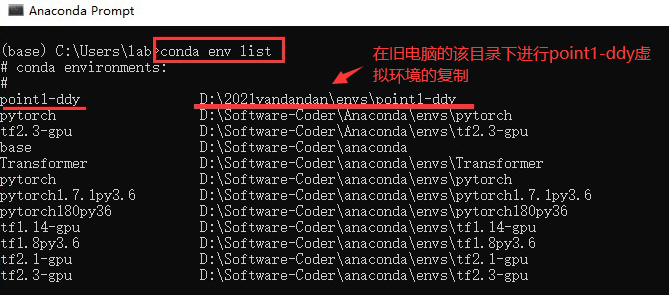
2. (在新电脑)粘贴环境
(1) 建议大家在新电脑给自己建立一个专门用来存放虚拟环境的文件夹,以笔者为例,因为笔者经常和师兄师弟们共用一台电脑,所以笔者就给自己建立了一个文件夹(下图中的【yandnadan2021】),专门用于存放笔者的所有文件,并在该文件夹下建立了一个【envs】文件夹,用于存放笔者所有的虚拟环境,如下:

(2) 把刚才复制好的环境,直接粘贴到新的目录下,例如我新电脑的【D:\yandandan2021\envs】目录下,如下:

3. (在新电脑)配置环境
(1) 首先在新电脑打开【Anaconda Prompt】并输入【conda env list】,可以看到,新粘贴过来的环境目录还没有添加进来。
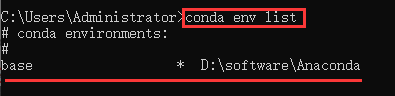
(2) 输入【conda config –append envs_dirs D:\yandandan2021\envs】,为刚粘贴过来的环境添加目录。注意,红框部分需要大家自行替换为自己的目录。

(3) 此时再输入【conda env list】,就可以看到新粘贴过来的目录了。

4. (在新电脑)使用迁移过来的环境跑代码
用Pycharm打开自己的代码,然后在Pycharm中的【Settings】中进行如下步骤即可。
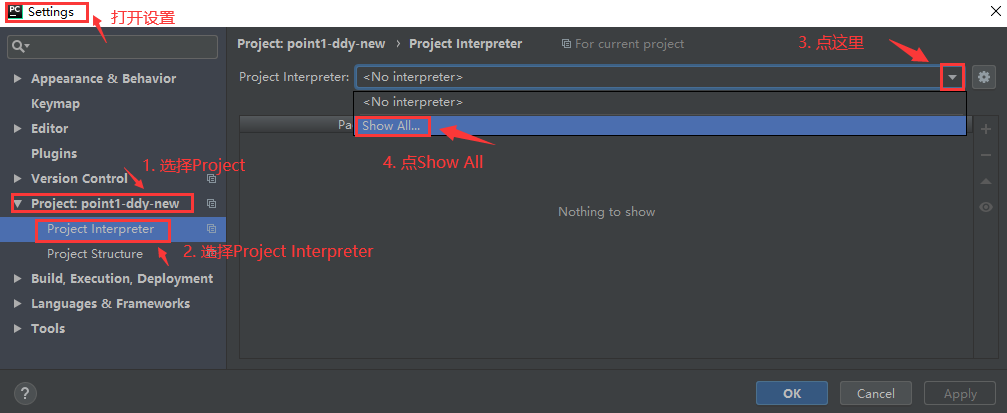
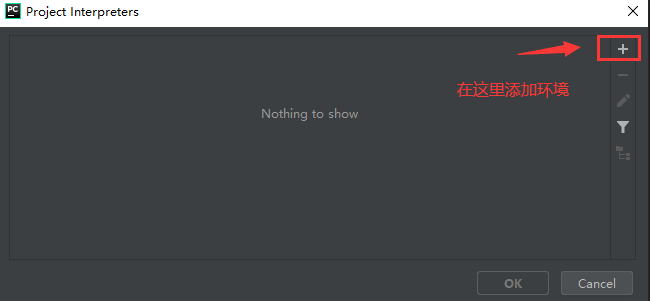
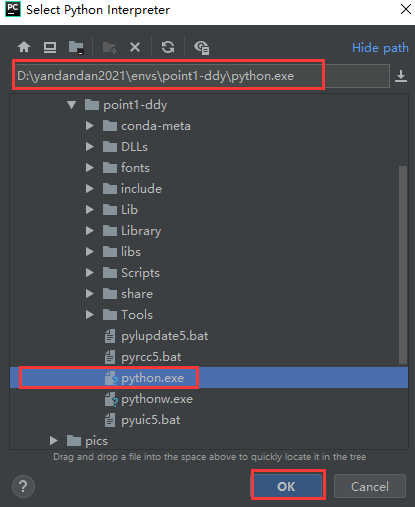
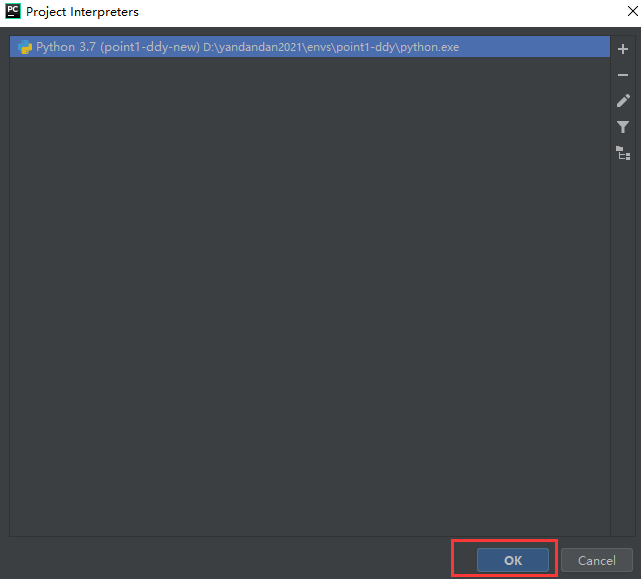
至此,虚拟环境就彻底迁移结束了,我们就可以跑代码了,如果是在同一台电脑中将虚拟环境从一个文件夹迁移至另一个文件夹,代码应该可以直接跑通,没什么问题;如果是把一台主机中的某个虚拟环境迁移到另一台主机上,在跑代码时可能会因为其它原因出现问题,比如,新电脑的cuda版本与旧电脑不一样,可能就需要根据报错进行相关调整,比如重新下载某些包,不过这不算很难,遇到什么问题就解决什么问题好了。
文章出处登录后可见!
